iPhone 17機種変更のデータ移行方法まとめ|クイックスタート・iCloud・iTunes・PC徹底解説
待望のiPhone 17を手にした後、最初に直面するのが旧機種からのデータ移行です。「方法が多すぎてどれを選ぶべきか迷う」「クイックスタートでうまくいくか不安」「長時間かかる手順は避けたい」と感じる方も少なくありません。実際、操作を間違えるとデータが正常に引き継がれなかったり、写真やアプリの移行にトラブルが起きることもあります。
この記事では、iPhone 17への機種変更時に行うデータ移行の方法を徹底解説します。クイックスタート、iCloud、PCを使った移行の3つを比較し、それぞれのメリット・所要時間・よくある失敗とその対策を詳しく紹介します。これからiPhone 17に乗り換える方にとって、必ず役立つ情報です。
Part 1.iPhone 17への機種変更前に必ず確認したい3つの準備事項
iPhone 17に機種変更する際、データ移行をスムーズに行うためには事前の準備が欠かせません。ここでは、特に重要な3つのポイントをわかりやすく解説します。
①旧iPhoneとiCloudの空き容量をチェック
まずは、旧iPhone本体とiCloudの空き容量を確認しましょう。「設定」→「一般」→「iPhoneストレージ」で端末の容量使用状況が確認できます。
また、「Apple ID」→「iCloud」→「ストレージを管理」からクラウドの空き容量もチェック可能です。容量が不足している状態で移行を始めると、バックアップが途中で停止したり、移行に異常に時間がかかることがあります。
②バックアップの準備を整える
次に、データ移行に備えて最新のバックアップを作成しておくことも重要です。iCloudやPC経由でのバックアップをあらかじめ行うことで、万が一移行中にトラブルが発生しても安心です。
③iOSとアプリを最新版にアップデート
旧iPhoneと新iPhoneでOSやアプリのバージョンに差があると、データ移行がうまくいかない場合があります。特に古いiOSではクイックスタートやiCloud復元でエラーが起きやすいため、「設定」→「一般」→「ソフトウェア・アップデート」で最新のiOSに更新し、App Storeで主要なアプリもアップデートしておきましょう。これにより互換性の問題を防げます。
Part 2.iPhone 17への機種変更時に行うデータ移行方法3つ|特徴と所要時間の目安
iPhone 17に機種変更する際、データ移行の方法は大きく分けて「クイックスタート」「iCloud」「PC経由」の3つがあります。それぞれ特徴や所要時間が異なるため、用途や環境に合わせて最適な方法を選びましょう。
方法1:クイックスタートでの移行
クイックスタートは、旧iPhoneと新iPhoneを近づけて設定するだけでデータを直接転送できる便利な方法です。
- 特徴:Wi-FiとBluetoothを利用し、Apple IDで認証するだけで簡単に開始可能。アプリ、設定、写真など多くのデータをそのまま引き継げます。
- 所要時間:データ量によりますが、数十分〜1〜2時間程度。写真や動画が多い場合は長くなることがあります。
- メリット:ケーブル不要で手軽。iCloudやPCにバックアップしなくても開始可能。
- 注意点:通信環境が不安定だと途中で停止することがあるため、Wi-Fi環境を整えておくことが重要です。
Step1: 新iPhoneの電源を入れ、旧iPhoneを近くに置きます。
Step2: 旧iPhone画面に「新しいiPhoneを設定」というメッセージが表示されるので「続ける」をタップします。
Step3: 新iPhoneに表示されたアニメーションを旧iPhoneで読み取ります。
Step4: 新iPhoneでApple IDを入力します。
Step5: 「iPhoneから転送」を選択すると、データ移行が開始されます。

方法2:iCloudを利用した移行
iCloudを使った移行は、クラウド上にバックアップを作成して新しいiPhoneに復元する方法です。
- 特徴:端末をケーブルで接続する必要がなく、どこでも復元可能。バックアップは自動で行われるため、操作の手間が少ないのも魅力です。
- 所要時間:データ量やネット回線によりますが、数十分〜数時間。大容量データの場合は時間がかかることがあります。
- メリット:ネット環境さえあればPC不要で移行可能。
- 注意点:無料容量は5GBまで。写真や動画が多い場合は容量不足になる可能性があるため、有料プランへの加入や不要データの整理が必要です。
Step1: 旧iPhoneで「設定」→「Apple ID」→「iCloud」→「iCloudバックアップ」を開きます。
Step2: 「今すぐバックアップを作成」をタップし、最新のバックアップを作成します。
Step3: 新iPhoneの初期設定画面で「iCloudバックアップから復元」を選択します。
Step4: 先ほど作成したバックアップを選ぶと、自動で復元が開始されます。
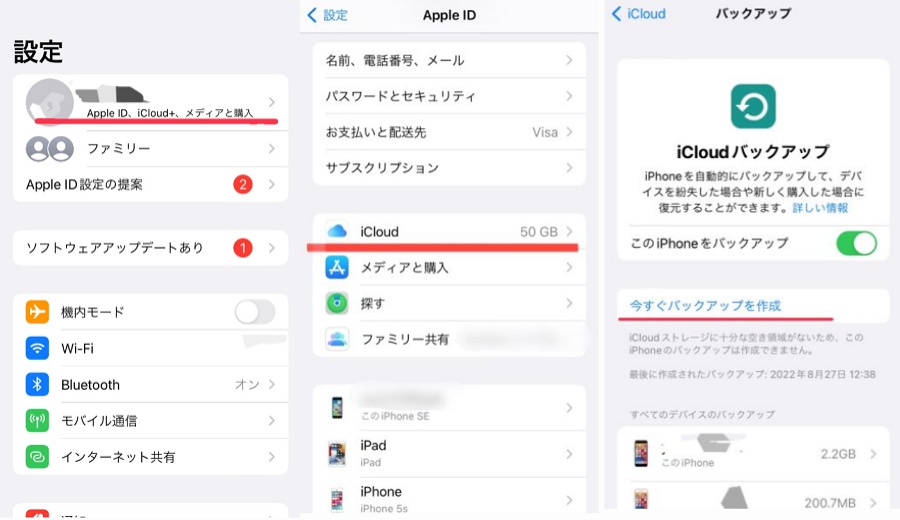
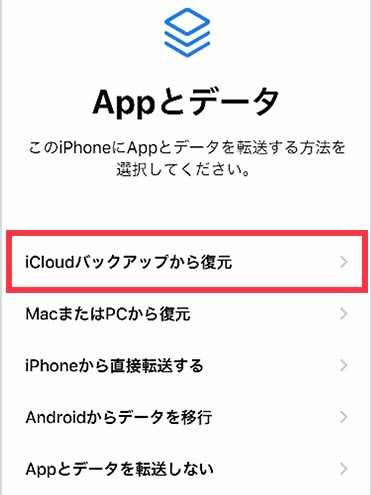
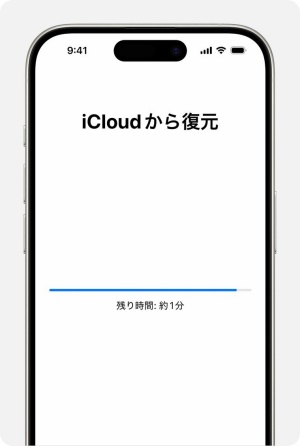
方法3:PCを使った移行
PC経由の移行は、専用ソフトを使って旧iPhoneから新iPhoneへデータを転送する方法です。
- 特徴:USBまたはWi-Fi接続でデータを直接転送。必要なデータだけを選択して移行でき、バックアップ・復元も簡単に行えます。
- 所要時間:大容量データでも高速かつ安定しており、数十分〜1時間程度で完了することが多いです。
- メリット:通信環境に左右されず、大量の写真や動画も効率的に移行可能。トラブルが少なく、エラー発生時も柔軟に対応できます。
- 注意点:選択的にデータを移行することはできず、基本的に全データを上書きする形になります。
Step1: PCに最新バージョンのiTunesをインストールします。
Step2: 旧iPhoneをPCに接続し、iTunesを起動します。
Step3: 左上のデバイスアイコンをクリックし、「今すぐバックアップ」を選択します。
Step4: バックアップが完了したら、旧iPhoneを外し、新iPhone 17を接続します。
Step5: 「バックアップを復元」を選び、先ほど作成したバックアップを選択します。
Step6: 復元が完了すると、新しいiPhoneにデータが反映されます。
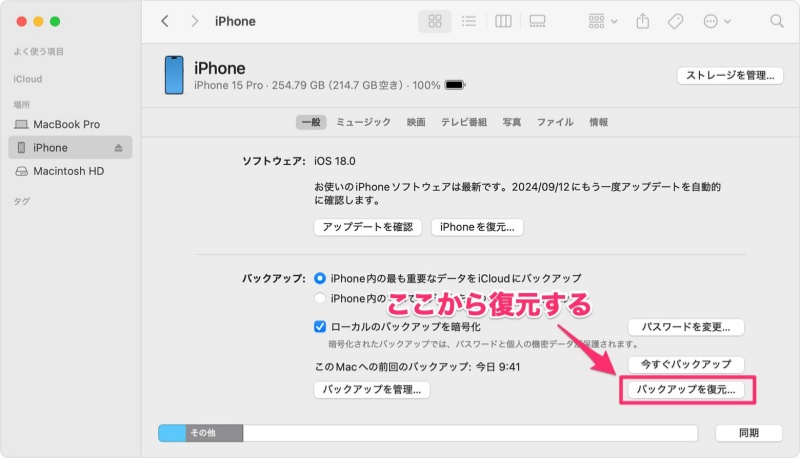
Part 3.iPhoneデータ移行を強力サポートする裏ワザ【高速・スムーズ】
iPhoneやiPadのデータ管理をさらに便利にするなら、Tenorshare iCareFoneがおすすめです。このソフトを使えば、iOSデバイス間のデータ移行を簡単かつ安全に行えます。必要なデータだけを選んでバックアップ・復元できるため、不要なデータを整理しながら効率的に移行可能です。また、iPhoneのストレージ管理にも役立ち、複雑な操作なしでデータ整理が行えます。
-
Tenorshare iCareFoneのおすすめポイント
- iPhone/iPadとPC・Mac間で、連絡先、音楽、動画、メッセージなどのデータを自由に転送可能
- 写真や連絡先、メッセージなど複数種類のデータ形式に対応
- USB接続またはWi-Fi経由で転送でき、状況に合わせて柔軟に利用可能
- 高速なデータ転送により作業時間を短縮
- 初心者でも直感的に操作できるシンプルなユーザーインターフェース
- 最新iOS 26およびiPhone 17に対応
このツールを活用すれば、従来のiTunesやiCloudに頼らずとも、安心してデータ移行や整理が行えます。特に大量の写真や動画、メッセージを安全かつ効率的に移行したいユーザーに最適です。
-
iCareFoneを起動し、お使いのiPhoneをパソコンに接続して、「バックアップ&復元」を選択します。

-
データを選択し「バックアップ」をクリックします。

-
新しいiPhoneをパソコンに接続します。バックアップファイルを選び、「開く」を押します。

-
バックアップファイルから、復元したいデータ選択し「デバイスに復元」を選びます。選択されたデータを新しいiPhoneに復元できます。

Part 4.データ移行が進まない・エラー発生時の対処法5選
iPhone 17への機種変更時、データ移行中に「処理が止まった」「容量不足と表示される」といったトラブルが起こることは珍しくありません。ここでは、よくあるトラブルとその解決方法を5つ紹介します。
場合1:クイックスタートが開始できない・途中で停止する
クイックスタートはWi-FiやBluetooth接続に依存するため、通信が不安定だと移行が途中で止まることがあります。解決策としては、両方のiPhoneを再起動し、Wi-FiとBluetoothをオンにした状態で再度試すことが効果的です。
場合2:iCloudの空き容量不足
無料の5GBでは、写真や動画が多い場合にバックアップが作成できないことがあります。不要なデータを整理するか、有料プランにアップグレードしましょう。iCloudを使えない場合は、Tenorshare iCareFoneでPCにバックアップを作成すれば容量制限を気にせず移行可能です。
場合3:移行に時間がかかりすぎる
データ量が多い場合、数時間〜半日かかることもあります。途中で止まってしまう場合は、Wi-Fi環境を見直すか、PC経由での移行を検討すると効率的です。PC経由なら大容量データも安定して転送でき、作業時間を大幅に短縮できます。
関連記事: iOS26アップデートが遅い?原因と今すぐ試せる7つの解決法を徹底解説
場合4:移行後にアプリデータが引き継がれない
一部のアプリはセキュリティ上、再ログインや再設定が必要です。特に銀行アプリや電子決済アプリは移行後に本人確認が求められるため、事前にログイン情報やパスワードを確認しておくことが重要です。
それでも解決しない場合の最終手段
どの方法でもうまくいかない場合は、Tenorshare iCareFoneを使ったPC経由の選択的復元がおすすめです。必要なデータだけを抽出して転送できるため、移行失敗のリスクを最小限に抑えられます。トラブルが続く場合の「最後の手段」として活用できます。
Part 5.iPhone 17 機種変更時によくあるデータ移行の質問
iPhone 17への機種変更でデータ移行を行う際、「どの方法を選べばいいのか迷う」「トラブルが心配」と感じる方も多いでしょう。ここでは、よくある質問とその回答をまとめました。読めば基本的な疑問はすっきり解決できます。
Q1:クイックスタートだけでバックアップは不要?
クイックスタートは直接デバイス間でデータを転送できるため、バックアップなしでも移行は可能です。しかし、途中で失敗したり中断されるリスクもあるため、事前にバックアップを取っておくのが安全です。特に写真や大切なデータは、iCloudやPCへのバックアップを済ませておくことで安心して移行できます。
Q2:どの移行方法が一番時間短縮になる?
A:最もスピーディーなのは、PC経由の移行です。iCloudよりも通信環境の影響を受けず、大容量データでも安定して短時間で転送できます。さらに、Tenorshare iCareFoneを使えば必要なデータだけを選んで移行できるため、余計な時間をかけずに効率的に作業可能です。
Q3:移行中に古いiPhoneを操作してもいい?
A:基本的には、移行が完了するまでは古いiPhoneの操作を控えるのが安全です。特にクイックスタートやiCloud復元は中断に弱いため、操作するとエラーの原因になることがあります。どうしても使用する必要がある場合は、PC経由の移行方法を選ぶと安定して進められます。
まとめ
新しいiPhone17に買い替えた際には、「Tenorshare iCareFone」などを活用することで、写真・動画・連絡先・メッセージなどのデータを簡単・安全に移行可能です。これにより、古いiPhoneから新しい端末への移行もスムーズに行え、安心して次のiPhoneライフをスタートできます。
- 無料かつ迅速でiOSデータをPC/Macにバックアップ可能
- バックアップデータをプレビューし、必要なデータを選択的に復元可能
- iTunesを使わずにiOSデバイスとPC/Macの間で音楽、写真、ビデオ、連絡先を無制限に転送
- iPhone/iPad/iPod Touchに音楽、写真、ビデオなどデータを追加、整理、削除
- 複数の画像をHEICからJPGに数秒で変換可能・iPhone画面をPCと自由に共有
iPhone 17機種変更のデータ移行方法まとめ|クイックスタート・iCloud・iTunes・PC徹底解説
最終更新日2025-09-11 / カテゴリiPhone 17について










(0 票、平均: 5.0 out of 5 )
(クリックしてこの記事へコメント)